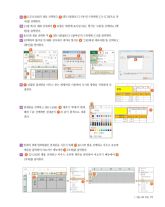Page 73 고등학교 정보 처리와 관리 교과서
P. 73
04 4 [L25:O26]의 셀을 선택하고 5 [홈]-[클립보드]-[복사]-[자세히( )]-[그림으로 복
사]를 선택한다.
05 [그림 복사] 대화 상자에서 6 모양은 ‘화면에 표시된 대로’, 형식은 ‘그림’을 선택하고 [확
인]을 클릭한다.
06 [H1]의 셀을 선택한 후 7 [홈]-[클립보드]-[붙여넣기]-[자세히( )]를 클릭한다.
07 [선택하여 붙여넣기] 대화 상자에서 데이터 형식은 8 ‘그림(확장 메타파일)’을 선택하고
[확인]을 클릭한다.
5 7
6
8
4
08 9 삽입된 결재란을 마우스 또는 방향키를 이용하여 크기와 방향을 적절하게 조
절한다. 9
10
09 결재란을 선택하고 [홈]-[글꼴]-10 ‘채우기 색’에서 ‘흰색,
11
배경 1’을 선택하면 결재란이 11 과 같이 흰색으로 채워
진다.
10 임의의 셀에 입력하였던 결재란을 지우기 위해 12 [L:O]의 열을 선택하고 마우스 오른쪽
버튼을 클릭하여 바로가기 메뉴에서 13 [삭제]를 클릭한다.
11 14 [25:26]의 행을 선택하고 마우스 오른쪽 버튼을 클릭하여 바로가기 메뉴에서 15
[삭제]를 클릭한다.
드래그 14
12
13
15
1. 기본 시트 작성 71